O Asterisk é um servidor VoIP gratuito e de código aberto criado pela Sangoma. É usado para construir uma infraestrutura de telefonia VoIP para organizações de todos os tamanhos. VoIP é um protocolo de voz sobre a Internet usado para fazer uma chamada usando a pilha TCP / IP. Com o VoIP, você pode fazer uma chamada do seu dispositivo móvel ou computador para outros dispositivos sem nenhum custo. Ele roda em sistemas operacionais baseados em Unix e Linux e é capaz de se conectar a qualquer rede de telefonia global tradicional. Ele oferece um conjunto de recursos, incluindo chamada em conferência, correio de voz, IVR (URA) e distribuição automática de chamadas.
Pré-requisitos
- Um servidor Ubuntu 20.04 com IP fixo
- Senha root
Começando
Primeiro, atualize seus pacotes de sistema para a versão mais recente com o seguinte comando:
apt-get update -yAssim que seu sistema for atualizado, você precisará instalar outras dependências exigidas pelo Asterisk. Você pode instalar todos eles com o seguinte comando:
apt-get install gnupg2 software-properties-common git curl wget libnewt-dev libssl-dev libncurses5-dev subversion libsqlite3-dev build-essential libjansson-dev libxml2-dev uuid-dev -yDepois de instalar todos os pacotes, você pode prosseguir para a próxima etapa.
Instale o Asterisk
Por padrão, a versão mais recente do Asterisk não está disponível no repositório padrão do Ubuntu 20.04. Portanto, você precisará fazer o download e compilá-lo do código-fonte.
Primeiro, baixe a versão mais recente do Asterisk com o seguinte comando:
wget http://downloads.asterisk.org/pub/telephony/asterisk/asterisk-17-current.tar.gzDepois de fazer o download, extraia o arquivo baixado com o seguinte comando:
tar -xvzf asterisk-17-current.tar.gzEm seguida, mude o diretório para o diretório extraído e instale todos os módulos MP3 necessários com o seguinte comando:
cd asterisk-17.7.0
contrib/scripts/get_mp3_source.shVocê deve obter a seguinte saída:
Em seguida, instale outras dependências com o seguinte comando:
contrib/scripts/install_prereq installVocê deve ver a seguinte saída:
############################################# ## install completed successfully #############################################
Em seguida, configure o Asterisk com o seguinte comando:
./configureVocê deve obter a seguinte saída:
configure: Menuselect build configuration successfully completed
.$$$$$$$$$$$$$$$=..
.$7$7.. .7$$7:.
.$$:. ,$7.7
.$7. 7$$$$ .$$77
..$$. $$$$$ .$$$7
..7$ .?. $$$$$ .?. 7$$$.
$.$. .$$$7. $$$$7 .7$$$. .$$$.
.777. .$$$$$$77$$$77$$$$$7. $$$,
$$$~ .7$$$$$$$$$$$$$7. .$$$.
.$$7 .7$$$$$$$7: ?$$$.
$$$ ?7$$$$$$$$$$I .$$$7
$$$ .7$$$$$$$$$$$$$$$$ :$$$.
$$$ $$$$$$7$$$$$$$$$$$$ .$$$.
$$$ $$$ 7$$$7 .$$$ .$$$.
$$$$ $$$$7 .$$$.
7$$$7 7$$$$ 7$$$
$$$$$ $$$
$$$$7. $$ (TM)
$$$$$$$. .7$$$$$$ $$
$$$$$$$$$$$$7$$$$$$$$$.$$$$$$
$$$$$$$$$$$$$$$$.
configure: Package configured for:
configure: OS type : linux-gnu
configure: Host CPU : x86_64
configure: build-cpu:vendor:os: x86_64 : pc : linux-gnu :
configure: host-cpu:vendor:os: x86_64 : pc : linux-gnu :
Em seguida, execute o seguinte comando para selecionar e instalar alguns módulos recomendados:
make menuselectVocê será solicitado a selecionar o módulo desejado. Use as teclas de seta para navegar e pressione a tecla Enter para selecionar como mostrado abaixo:
Habilite addons conforme mostrado abaixo:

Ative os módulos de som principais conforme mostrado abaixo:
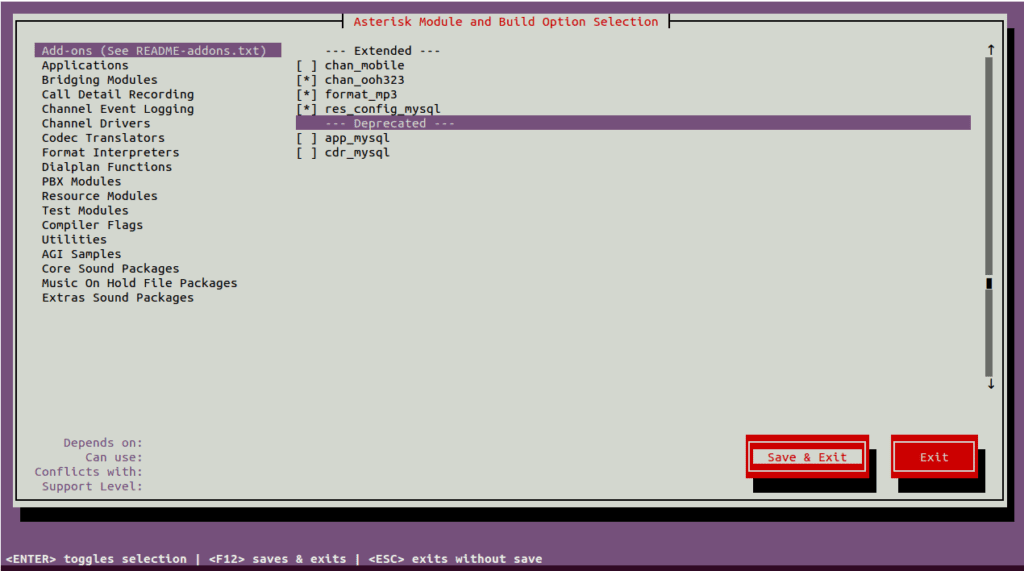
Habilite os pacotes MOH conforme mostrado abaixo:
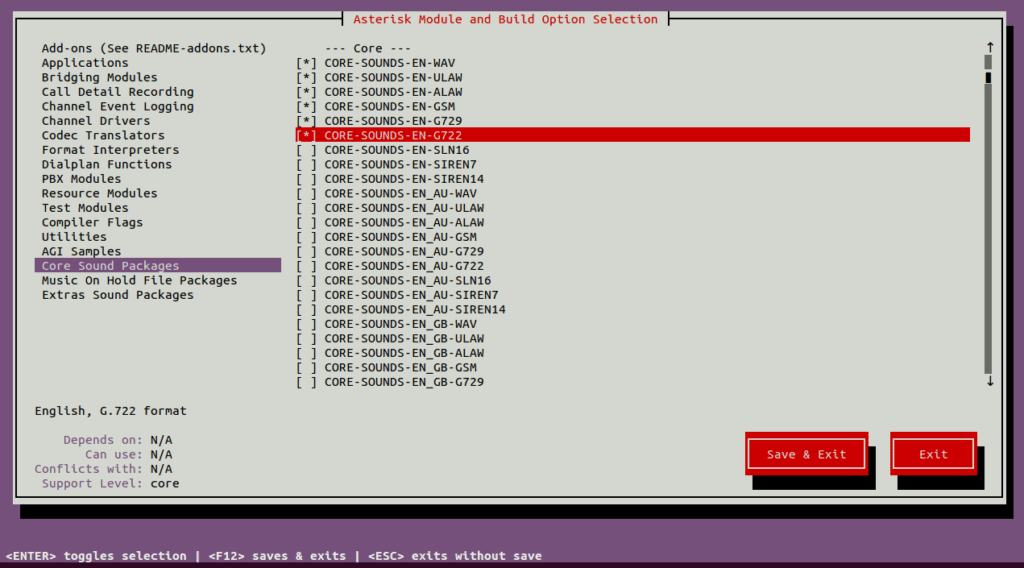
Habilite Pacotes de Som Extra conforme mostrado abaixo:
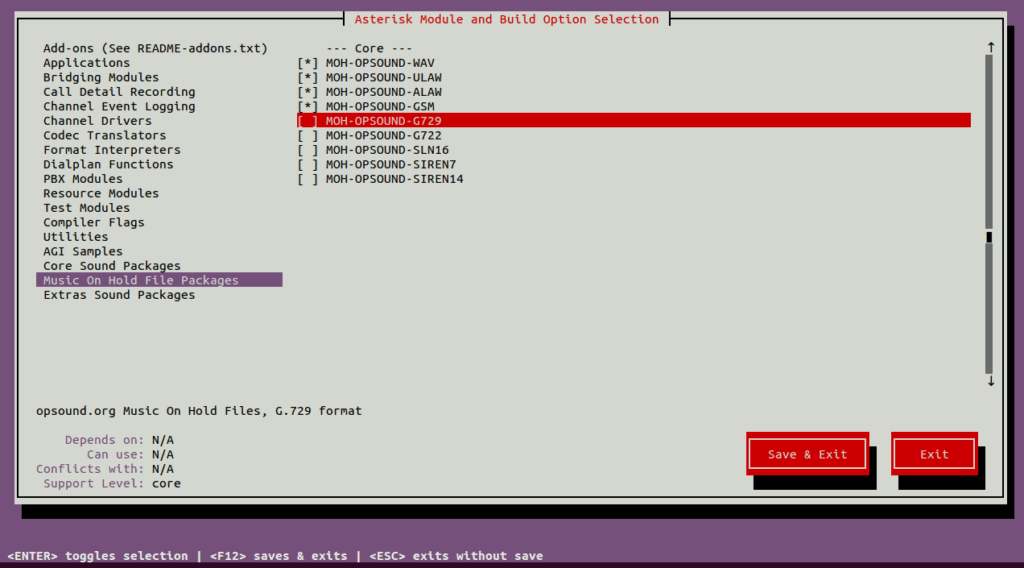
Quando terminar, clique no botão Save & Exit para salvar as alterações e instalar todos os complementos.
Em seguida, você precisará construir o Asterisk. Você pode fazer isso com o seguinte comando:
makeVocê deve ver a seguinte saída:
+--------- Asterisk Build Complete ---------+ + Asterisk has successfully been built, and + + can be installed by running: + + + + make install + +-------------------------------------------+
Em seguida, instale o Astersik, config e sample executando o seguinte comando:
make install
make samples
make config
ldconfigAssim que terminar, você pode prosseguir para a próxima etapa.
Crie um usuário Astersik
Em seguida, você precisará criar um usuário, grupo do Asterisk e alterar a propriedade do diretório de configuração do Asterisk.
Primeiro, crie um usuário e grupo com o seguinte comando:
groupadd asterisk
useradd -r -d /var/lib/asterisk -g asterisk asteriskEm seguida, adicione o usuário de áudio e discagem ao grupo Asterisk executando o seguinte comando:
usermod -aG audio,dialout asteriskEm seguida, altere a propriedade do diretório de configuração do Asterisk com o seguinte comando:
chown -R asterisk.asterisk /etc/asterisk
chown -R asterisk.asterisk /var/{lib,log,spool}/asterisk
chown -R asterisk.asterisk /usr/lib/asteriskAssim que terminar, você pode prosseguir para a próxima etapa.
Configurar o Asterisk
Em seguida, edite o arquivo /etc/default/asterisk e defina o usuário padrão como Asterisk:
vim /etc/default/asteriskRemova o comentário das seguintes linhas:
AST_USER="asterisk" AST_GROUP="asterisk"
Salve e feche o arquivo quando terminar, edite o arquivo de configuração padrão do Asterisk e defina a execução como usuário para asterisco:
vim /etc/asterisk/asterisk.confRemova o comentário das seguintes linhas:
runuser = asterisk rungroup = asterisk
Salve e feche o arquivo e inicie o serviço Asterisk e ative-o para iniciar na reinicialização do sistema com o seguinte comando:
systemctl restart asterisk
systemctl enable asteriskAgora você pode verificar o status do serviço Asterisk com o seguinte comando:
systemctl status asteriskVocê deve obter a seguinte saída:
? asterisk.service - LSB: Asterisk PBX Loaded: loaded (/etc/init.d/asterisk; generated) Active: active (running) since Mon 2020-10-19 12:39:41 UTC; 2min 49s ago Docs: man:systemd-sysv-generator(8) Process: 47946 ExecStart=/etc/init.d/asterisk start (code=exited, status=0/SUCCESS) Tasks: 71 (limit: 4691) Memory: 41.7M CGroup: /system.slice/asterisk.service ??47965 /usr/sbin/asterisk -U asterisk -G asterisk Oct 19 12:39:41 ubuntu2004 systemd[1]: Starting LSB: Asterisk PBX… Oct 19 12:39:41 ubuntu2004 asterisk[47946]: * Starting Asterisk PBX: asterisk Oct 19 12:39:41 ubuntu2004 asterisk[47946]: …done.
Em seguida, verifique a conexão do Asterisk com o seguinte comando:
asterisk -rvvVocê deve obter a seguinte saída:
Asterisk 17.7.0, Copyright (C) 1999 - 2018, Digium, Inc. and others. Created by Mark Spencer markster@digium.com Asterisk comes with ABSOLUTELY NO WARRANTY; type 'core show warranty' for details. This is free software, with components licensed under the GNU General Public License version 2 and other licenses; you are welcome to redistribute it under certain conditions. Type 'core show license' for details. Running as user 'asterisk' Running under group 'asterisk' Connected to Asterisk 17.7.0 currently running on ubuntu2004 (pid = 47965) ubuntu2004*CLI>
Habilitar Asterisk GUI
Para acessar o Asterisk a partir do navegador da web, você precisará habilitar a GUI do Asterisk. Primeiro, edite o arquivo /etc/asterisk/http.conf:
vim /etc/asterisk/http.confRemova o comentário e altere as seguintes linhas:
enabled = yes bindaddr = 0.0.0.0 bindport = 8088 prefix = asterisk enable_static = yes enablestatic = yes redirect = / /static/config/index.html uploads = /var/lib/asterisk/uploads/
Salve e feche o arquivo e edite o arquivo /etc/asterisk/manager.conf e defina seu usuário administrador:
vim /etc/asterisk/manager.confAdicione / modifique as seguintes linhas:
enabled = yes webenabled = yes port = 5038 bindaddr = 0.0.0.0 [admin] secret = admin1234 read = system,call,log,verbose,command,agent,user,config write = system,call,log,verbose,command,agent,user,config,originate
Salve e feche o arquivo quando terminar.
Instale o Asterisk GUI
Em seguida, baixe a versão mais recente do Asterisk GUI com o seguinte comando:
svn checkout http://svn.digium.com/svn/asterisk-gui/branches/2.0Uma vez baixado, mude o diretório para o diretório baixado e configure-o com o seguinte comando:
cd 2.0/./configureEm seguida, crie a GUI do Asterisk com o seguinte comando:
makeVocê deve obter a seguinte saída:
+------- Asterisk-GUI Build Complete -------+ + Asterisk-GUI has successfully been built, + + and can be installed by running: + + + + make install + +-------------------------------------------+
Em seguida, execute o seguinte comando para instalá-lo em seu sistema:
make installVocê deve obter a seguinte saída:
+---- Asterisk GUI Installation Complete ---+ + YOU MUST READ THE SECURITY DOCUMENT + + Asterisk-GUI has successfully been + + installed. + + + +-------------------------------------------+ + + + BEFORE THE GUI WILL WORK + + + Before the GUI will run, you must perform + + some modifications to the Asterisk + + configuration files in accordance with + + the README file. When done, you can + + check your changes by doing: + + * + make checkconfig + + + +-------------------------------------------+
Agora edite o arquivo /etc/asterisk/guipreferences.conf e adicone a seguinte linha ao final
config_upgraded = yes
Por fim, reinicie o serviço Asterisk para aplicar as alterações:
systemctl restart asteriskAcesse a interface do Asterisk
Agora, abra seu navegador e acesse a GUI do Asterisk usando a URL http://ip_do_servidor:8088/asterisk/static/config/index.html . Você será redirecionado para a seguinte página:
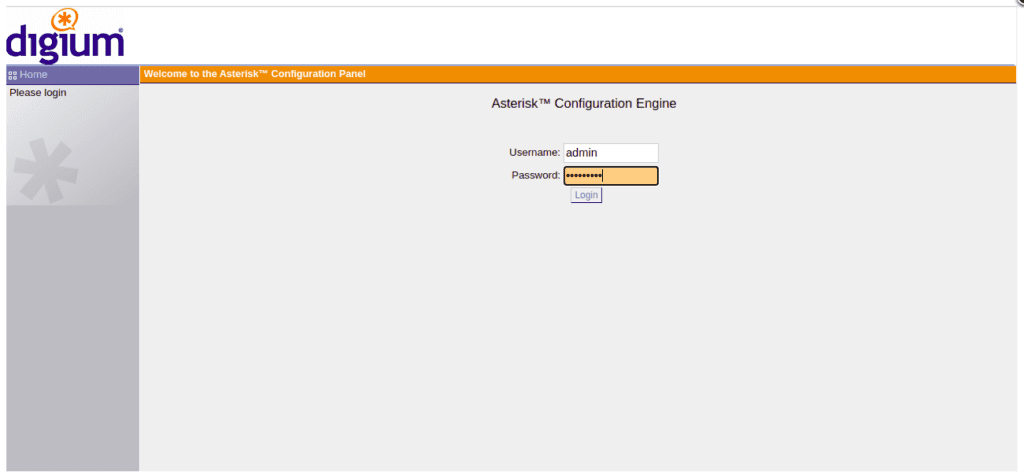
Forneça seu nome de usuário de administrador, senha e clique no botão Login . Você deve ver o painel da GUI do Asterisk na seguinte página:
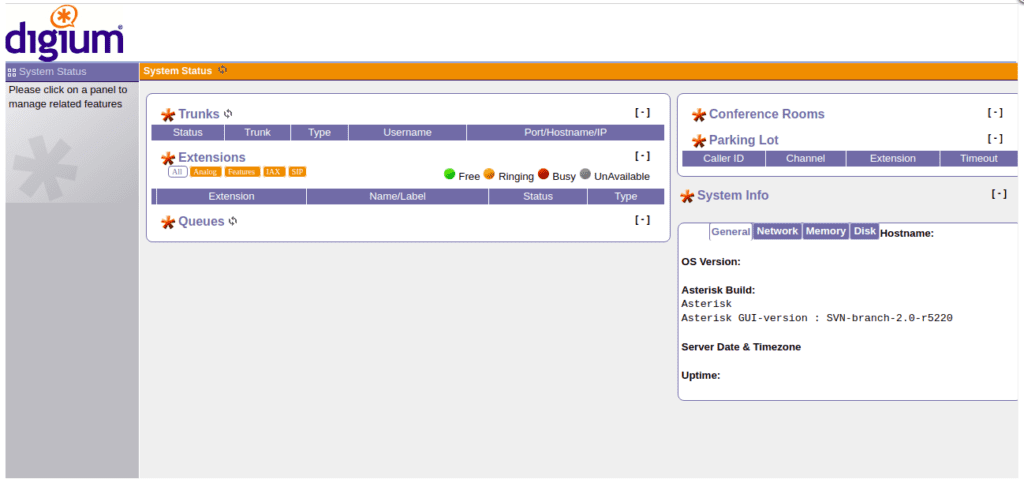
Conclusão
Parabéns! você instalou com sucesso o Asterisk e o Asterisk GUI no servidor Ubuntu 20.04. Agora você pode conectar seu servidor a qualquer rede PSTN e começar a ligar de forma totalmente gratuita.
Fonte: howtoforge.com


No responses yet